Điện thoại Samsung theo mặc định thiết lập ban đầu không có nút chuyển ngôn ngữ như trên iPhone mà bạn sẽ phải vuốt dấu cách để chuyển đổi ngôn ngữ. Tuy nhiên với những người thường xuyên sử dụng các ngôn ngữ khác nhau để phục vụ cho công việc của mình thì nên chuyển sang dùng biểu tượng chuyển ngôn ngữ, vừa tiết kiệm thao tác và thời gian thực hiện. Trên một số dòng điện thoại Samsung có tùy chọn hiển thị nút chuyển ngôn ngữ để bạn sử dụng thay thế cho nút vuốt chuyển đổi ngôn ngữ. Bài viết dưới đây sẽ hướng dẫn bạn bật nút chuyển ngôn ngữ trên điện thoại Samsung.
Hướng dẫn bật nút chuyển ngôn ngữ trên Samsung
Bước 1:
Người dùng truy cập vào Cài đặt > Quản lý chung > Cài đặt Bàn phím Samsung.
Bước 2:
Hiển thị giao diện thiết lập bàn phím trên điện thoại Samsung, chúng ta nhấn chọn vào mục Ngôn ngữ và bàn phím.
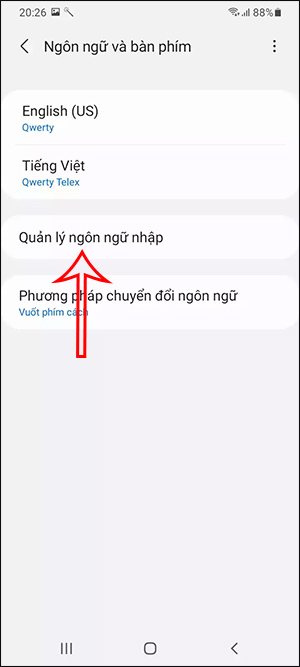
Bước 3:
Lúc này bạn sẽ nhìn thấy các thiết lập cho bàn phím, chúng ta nhấn vào Vuốt phím ngôn ngữ và phím cách rồi chọn Phím ngôn ngữ để thay thế cho vuốt phím cách đang được thiết lập trên điện thoại Samsung.
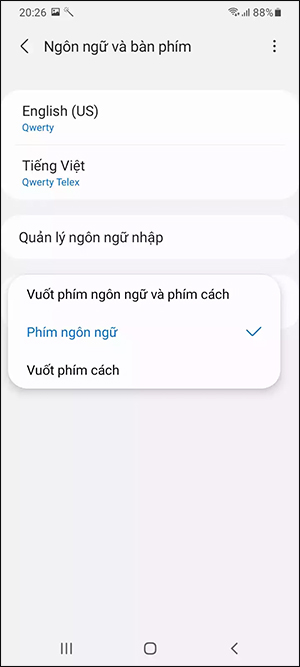
Kết quả ở giao diện bàn phím sẽ hiển thị biểu tượng quả cầu chuyển đổi ngôn ngữ như hình dưới đây. Khi nhấn vào đó sẽ hiển thị nhiều ngôn ngữ mà bạn đã thêm vào bàn phím trên điện thoại Samsung.
Muốn dùng ngôn ngữ nào để nhập nội dung thì chỉ cần nhấn vào ngôn ngữ đó là được.
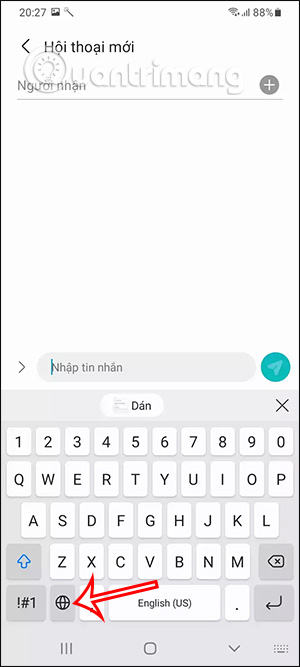
 Công nghệ
Công nghệ  AI
AI  Windows
Windows  iPhone
iPhone  Android
Android  Học IT
Học IT  Download
Download  Tiện ích
Tiện ích  Khoa học
Khoa học  Game
Game  Làng CN
Làng CN  Ứng dụng
Ứng dụng 




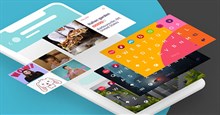













 Linux
Linux  Đồng hồ thông minh
Đồng hồ thông minh  macOS
macOS  Chụp ảnh - Quay phim
Chụp ảnh - Quay phim  Thủ thuật SEO
Thủ thuật SEO  Phần cứng
Phần cứng  Kiến thức cơ bản
Kiến thức cơ bản  Lập trình
Lập trình  Dịch vụ công trực tuyến
Dịch vụ công trực tuyến  Dịch vụ nhà mạng
Dịch vụ nhà mạng  Quiz công nghệ
Quiz công nghệ  Microsoft Word 2016
Microsoft Word 2016  Microsoft Word 2013
Microsoft Word 2013  Microsoft Word 2007
Microsoft Word 2007  Microsoft Excel 2019
Microsoft Excel 2019  Microsoft Excel 2016
Microsoft Excel 2016  Microsoft PowerPoint 2019
Microsoft PowerPoint 2019  Google Sheets
Google Sheets  Học Photoshop
Học Photoshop  Lập trình Scratch
Lập trình Scratch  Bootstrap
Bootstrap  Năng suất
Năng suất  Game - Trò chơi
Game - Trò chơi  Hệ thống
Hệ thống  Thiết kế & Đồ họa
Thiết kế & Đồ họa  Internet
Internet  Bảo mật, Antivirus
Bảo mật, Antivirus  Doanh nghiệp
Doanh nghiệp  Ảnh & Video
Ảnh & Video  Giải trí & Âm nhạc
Giải trí & Âm nhạc  Mạng xã hội
Mạng xã hội  Lập trình
Lập trình  Giáo dục - Học tập
Giáo dục - Học tập  Lối sống
Lối sống  Tài chính & Mua sắm
Tài chính & Mua sắm  AI Trí tuệ nhân tạo
AI Trí tuệ nhân tạo  ChatGPT
ChatGPT  Gemini
Gemini  Điện máy
Điện máy  Tivi
Tivi  Tủ lạnh
Tủ lạnh  Điều hòa
Điều hòa  Máy giặt
Máy giặt  Cuộc sống
Cuộc sống  TOP
TOP  Kỹ năng
Kỹ năng  Món ngon mỗi ngày
Món ngon mỗi ngày  Nuôi dạy con
Nuôi dạy con  Mẹo vặt
Mẹo vặt  Phim ảnh, Truyện
Phim ảnh, Truyện  Làm đẹp
Làm đẹp  DIY - Handmade
DIY - Handmade  Du lịch
Du lịch  Quà tặng
Quà tặng  Giải trí
Giải trí  Là gì?
Là gì?  Nhà đẹp
Nhà đẹp  Giáng sinh - Noel
Giáng sinh - Noel  Hướng dẫn
Hướng dẫn  Ô tô, Xe máy
Ô tô, Xe máy  Tấn công mạng
Tấn công mạng  Chuyện công nghệ
Chuyện công nghệ  Công nghệ mới
Công nghệ mới  Trí tuệ Thiên tài
Trí tuệ Thiên tài